從檔案將記錄資料匯入到應用程式
您可以從檔案將資料匯入到已建立的應用程式,新增新記錄或更新現有記錄。
此外,也可以對記錄內的表格新增新的列,或更新既有的列。
本文將說明從檔案將資料匯入到應用程式的操作步驟及注意事項。
匯入檔案前的注意事項
- 依據欄位類型及設定,可能無法從檔案新增或更新資料。
確認是否有無法新增或更新資料的欄位及記錄資訊
確認是否有無法查看或編輯的記錄及欄位 - 若要從檔案匯入資料,必須具備應用程式存取權限的「匯入檔案」權限。
此外,若要在新增記錄時將資料匯入建立人/建立時間/更新人/更新時間欄位,也必須具備「管理應用程式」權限。
對應用程式設定存取權限 - 建議在從檔案匯入資料前,先將現有記錄資料匯出到檔案作為備份。將資料匯出到檔案的方法,請參閱以下頁面。
將資料匯出到檔案 - 從檔案匯入資料期間,可能會出現無法使用kintone畫面或API新增或更新記錄的情況。
匯入檔案時的注意事項
要從檔案匯入資料時,請指定要對應用程式的各欄位匯入檔案中哪一欄的資料。
若要更新現有記錄的資料,請指定作為「大量更新key」的欄位。
以下說明2項設定的注意事項。
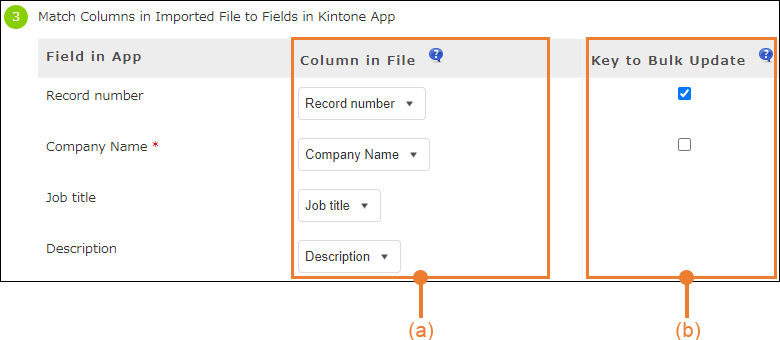
(a) 指定「檔案中的欄」
在「從檔案匯入」畫面的「檔案中的欄」中指定要對應用程式的各欄位匯入檔案中哪一欄的資料。
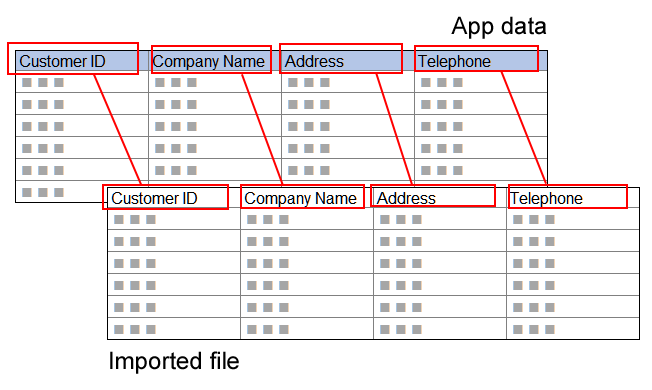
-
若想匯入資料的欄位未顯示在「應用程式中的欄位」,表示是無法從檔案新增或更新資料的欄位,或沒有查看或編輯權限的欄位。
例如,已設定計算公式的欄位等依據其他欄位的值計算或取得值的欄位,不會顯示在「應用程式中的欄位」。匯入檔案時將重新計算/重新取得資料。
關於此類欄位詳情,請參閱以下頁面。
確認要匯入檔案的應用程式 -
要將匯入的資料新增為新記錄時,請務必對必填欄位(有「*」的欄位)指定檔案中的欄。
此外,要從檔案更新現有記錄資料時,若要更新的現有記錄必填欄位中未登錄值,也請指定檔案中的欄。 -
不需要新增/更新值的欄位,選擇「(不指定)」。
- 在新記錄中將登錄為空白或預設值(已設定預設值時)。
- 不會更新已登錄在現有記錄中的值。
特別是要更新現有記錄中的資料時,不要更新值的欄位請選擇「(不指定)」,避免誤用舊資料更新。
-
要更新現有記錄中表格的資料時,請對「應用程式中的欄位」中顯示的表格內的所有欄位,指定檔案中的欄。未變更的欄位也請一併指定為匯入對象。
(b) 指定「大量更新key」
要更新現有記錄的資料時,請指定作為「大量更新key」的欄位。
「大量更新key」是用來找出要用檔案中的哪一列資料更新哪一筆記錄的欄位。「大量更新key」請指定為記錄號碼或訂單編號等,值不會和同個應用程式內其他記錄重複的欄位。
指定「大量更新key」後,匯入檔案時將比對「大量更新key」欄位的值,與對應的檔案中的欄的值。
- 檔案中的欄的值與「大量更新key」欄位的值一致時
將以記載該值的列的資料更新記錄。 - 檔案中的欄的值與「大量更新key」欄位的值不一致時
新增記載該值的列的資料為新記錄。
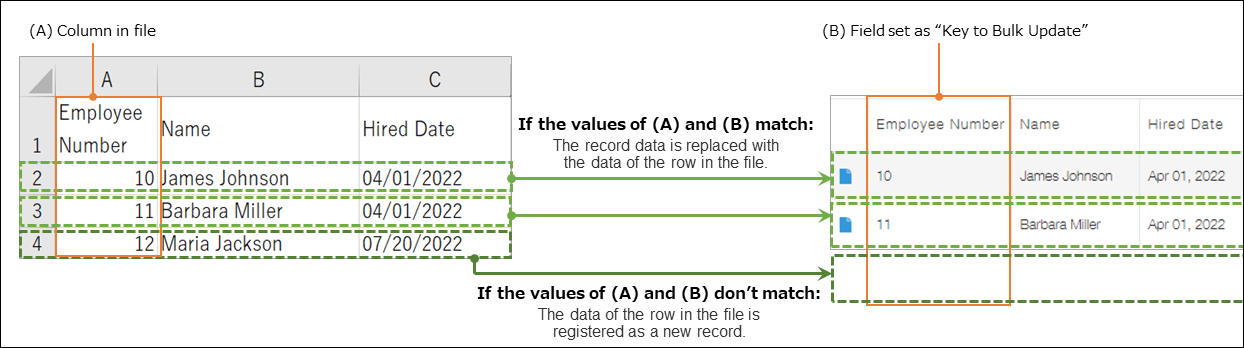
若匯入的檔案中與「大量更新key」欄位對應的欄有重複的值,將以後來匯入的列的資料更新記錄。
可指定為「大量更新key」的欄位如下:
- 記錄號碼
- 單行文字方塊
- 數值
- 日期
- 日期與時間
- 連結
匯入檔案的步驟
-
點擊記錄清單畫面右上方的「選項」圖示,再點擊[從檔案匯入]。
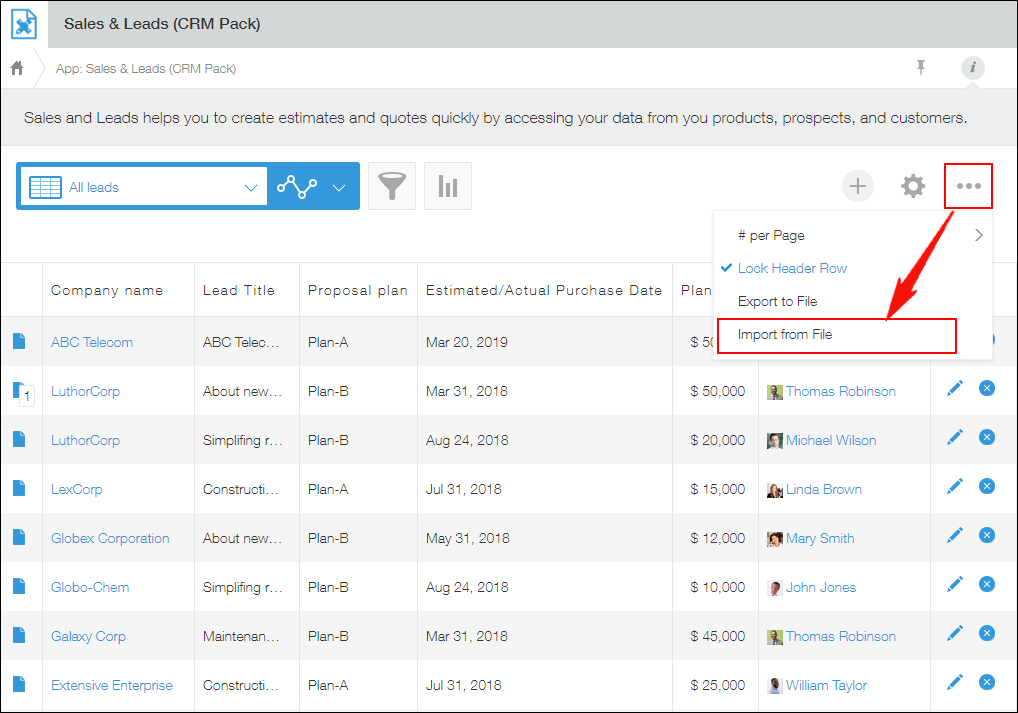 若未顯示[從檔案匯入],請在應用程式的存取權限設定中賦予「匯入檔案」的權限。
若未顯示[從檔案匯入],請在應用程式的存取權限設定中賦予「匯入檔案」的權限。
對應用程式設定存取權限 -
點擊[選擇檔案],指定要匯入的檔案。
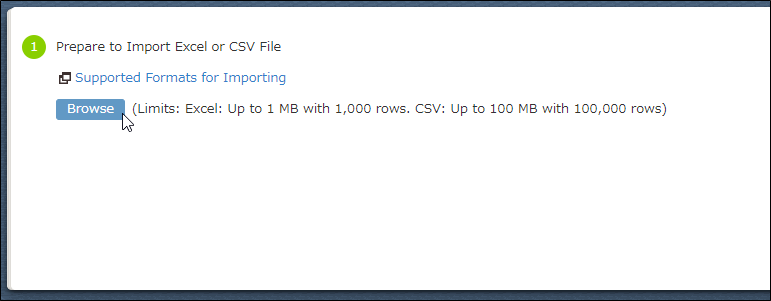
-
選擇「是否要將檔案第一列作為欄位名稱?」的選項按鈕。
檔案第一列已記載欄名稱時,選擇「是」。 可能會因為檔案的內容,出現已自動選擇「是」的情況。
可能會因為檔案的內容,出現已自動選擇「是」的情況。 -
確認「預覽」中檔案內容是否正確顯示。
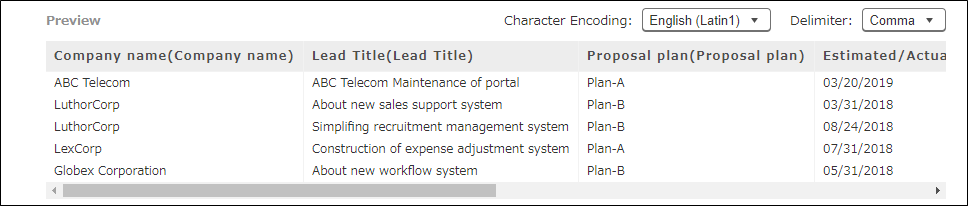 「文字編碼」及「分隔符號」的下拉式選單只有在匯入CSV檔案時才會顯示。
「文字編碼」及「分隔符號」的下拉式選單只有在匯入CSV檔案時才會顯示。- 若檔案資料出現亂碼,請變更「文字編碼」。
- 若檔案資料未依各欄正確分隔,請變更「分隔符號」。
-
對應用程式的各欄位,指定匯入資料的檔案中的欄。
參考:(a) 指定「檔案中的欄」時的注意事項
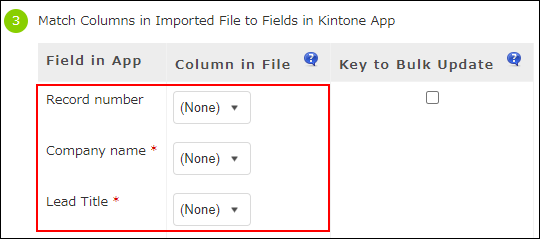 檔案的第一列已記載各欄名稱時,「檔案中的欄」將自動指定為與應用程式中的欄位名稱一致的欄。
檔案的第一列已記載各欄名稱時,「檔案中的欄」將自動指定為與應用程式中的欄位名稱一致的欄。- 若未顯示想匯入資料的欄位,表示是無法從檔案新增或更新資料的欄位,或沒有查看或編輯權限的欄位。
關於此類欄位詳情,請參閱以下頁面。
確認要匯入檔案的應用程式 - 要將匯入的資料新增為新記錄時,請務必對必填欄位(有「*」的欄位)指定檔案中的欄。
- 不要從檔案新增或更新資料的欄位,請選擇「(不指定)」。
- 在新記錄中將登錄為空白或預設值(已設定預設值時)。
- 不會更新已登錄在現有記錄中的值。
- 表格內的欄位將顯示為「表格名稱 > 欄位名稱」。
要更新現有記錄中的資料時,請對表格內的所有欄位指定檔案中的欄。
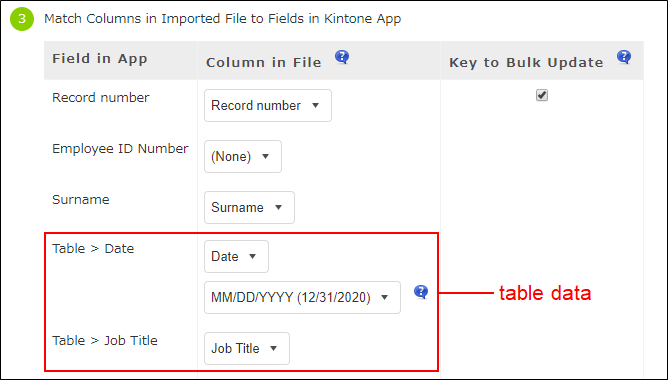
- 若未顯示想匯入資料的欄位,表示是無法從檔案新增或更新資料的欄位,或沒有查看或編輯權限的欄位。
-
要更新現有記錄時,勾選「大量更新key」。
參考:(b) 指定「大量更新key」時的注意事項
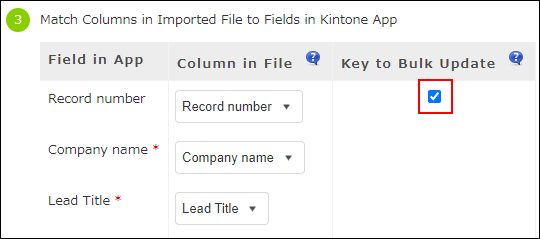 可指定為「大量更新key」的欄位如下:
可指定為「大量更新key」的欄位如下:- 記錄號碼
- 單行文字方塊
- 數值
- 日期
- 日期與時間
- 連結
-
若要在新增記錄時匯入建立人/建立時間/更新人/更新時間的資料,請對「記錄的建立/變更資訊」的各欄位指定檔案中的欄。
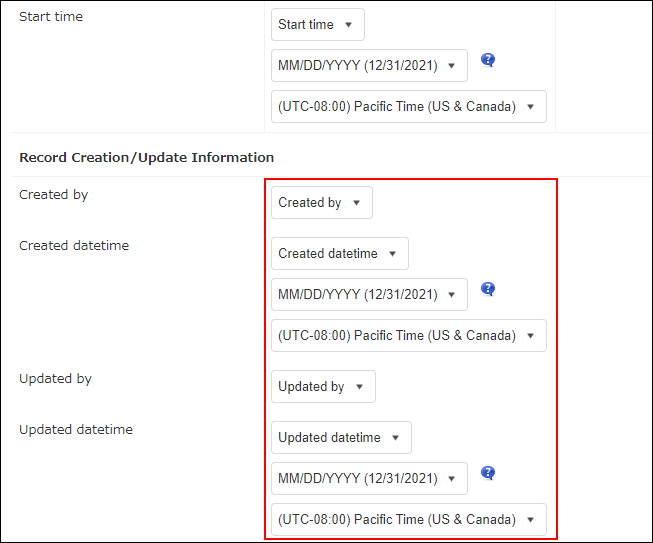
- 未顯示「記錄的建立/變更資訊」的各欄位時,請在應用程式的存取權限設定中賦予「應用程式管理」的權限。
對應用程式設定存取權限 - 選擇「(不指定)」時,新記錄的建立人/建立時間/更新人/更新時間的資料,將登錄為匯入檔案的使用者及匯入的日期與時間。
- 未顯示「記錄的建立/變更資訊」的各欄位時,請在應用程式的存取權限設定中賦予「應用程式管理」的權限。
-
選擇檢測到匯入錯誤時的處理方式。 關於各處理方式選項的說明及其匯入結果,請參閱以下頁面。
檢測到檔案匯入錯誤時的處理方式選項 -
點擊畫面左上方的[匯入]。
![截圖:點擊[匯入]的圖片](/k/img-zh-tw/import_csv_img9.png)
開始匯入後,將自動跳轉到記錄清單畫面。
 畫面上方會顯示訊息,可以確認資料的匯入狀態和結果。
畫面上方會顯示訊息,可以確認資料的匯入狀態和結果。
點擊訊息內的連結,將顯示「匯入的檔案」畫面。可以在「匯入的檔案」畫面中確認自己執行的檔案匯入進度及錯誤內容的詳情。
確認檔案的匯入狀態
檔案匯入失敗時的處理方式,請參閱以下頁面。
大量新增/更新記錄失敗時
